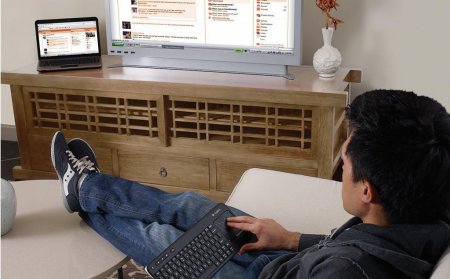Як підключити клавіатуру до телевізора: інструкція
З кожним роком все популярнішими стають «розумні» телевізори. Ці пристрої оснащені новими функціями, а у користувачів виникає маса питань. Приміром, як підключити клавіатуру до телевізора. Але лише спочатку подібні завдання здаються нездійсненними.
Можна використовувати дротові і бездротові девайси. Але тут є кілька нюансів, які необхідно враховувати при покупці того або іншого пристрою. Наприклад, клавіатуру через USB-кабель підключити не проблема, а ось бездротовий гаджет працює за умови, що телевізор оснащений функцією Bluetooth. Набагато простіше, відповідно, підключати будь провідне пристрій, оскільки на задній панелі телевізора достатню кількість необхідних роз'ємів.
Так, можна придивитися до продукції від іменитих брендів. Наприклад, офісні моделі від Gembird, Genius, A4tech і подібних виробників точно будуть функціонувати з «розумними» телевізорами. Тому в цьому випадку підключити клавіатуру до телевізора праці не складе навіть дитині
Також варто бути готовим до того, що хоча клавіатуру можна підключити до телевізора, може статися так, що деякі функції не будуть працювати. Хоча зазвичай користувачі купують її для зручного введення інформації в пошуковий рядок, тому більшого і не вимагається. Але набагато ефективніше працює «рідна» клавіатура.
Щоб підключити бездротову клавіатуру до телевізора, можливо, вам знадобиться перейти в «Диспетчер пристроїв» і вибрати «Підключити Bluetooth пристрій». Телевізор запустить пошук приєднаного устаткування. Після виявлення клавіатури він попросить підключитися до неї. Досить буде погодитися з цією командою.
Фірмова клавіатура, приміром, від Samsung ідеально підходить для користувачів цього ж бренду. Вона має вбудований тачпад, який виявляється дуже зручним, а клавіатура, нехай і компактного розміру, має великі клавіші, по яких легко потрапляти. Девайс дозволяє вільно пересуватися по меню телевізора і особливим додатків і працювати в соціальних мережах. Хоча з деякою несумісністю користувач може зіткнутися, оскільки за підтримку клавіатури в деяких програмах не відповідає виробник пристрою, а розробник софту.
Підключення
Не секрет, що до телевізора можна підключити різне обладнання. Крім звичних тюнерів, колонок та плеєрів, стало легко під'єднувати зовнішній жорсткий диск і вінчестер ПК. З'явилася можливість підключати різні флеш-накопичувачі, в тому числі і смартфони. Оскільки тепер ТБ дозволяє шукати інформацію в інтернеті, необхідні супутні гаджети, які б спрощували роботу з браузером. Дистанційний пульт хоча і оснащений новими функціями, клавіатурою і тачпадом, все одно дуже незручний для набору тексту. Тому користувачі хочуть розібратися, як підключити клавіатуру до телевізора.Можна використовувати дротові і бездротові девайси. Але тут є кілька нюансів, які необхідно враховувати при покупці того або іншого пристрою. Наприклад, клавіатуру через USB-кабель підключити не проблема, а ось бездротовий гаджет працює за умови, що телевізор оснащений функцією Bluetooth. Набагато простіше, відповідно, підключати будь провідне пристрій, оскільки на задній панелі телевізора достатню кількість необхідних роз'ємів.
Проблеми з сумісністю
Але в питанні про те, чи можна підключити клавіатуру до телевізора, багато залежить від виробника обладнання. Є велика ймовірність, що якась дешева китайська клавіатур навряд чи буде коректно працювати. Тому краще відразу уточнювати сумісність.Так, можна придивитися до продукції від іменитих брендів. Наприклад, офісні моделі від Gembird, Genius, A4tech і подібних виробників точно будуть функціонувати з «розумними» телевізорами. Тому в цьому випадку підключити клавіатуру до телевізора праці не складе навіть дитині
Підключення
Якщо у вас в руках дротова клавіатура або миша, досить буде знайти на задній панелі телевізора потрібний роз'єм. Оскільки практично всі гаджети зараз підключаються через USB-порт, з цим ніяких труднощів виникнути не повинно. Зазвичай на задній панелі телевізора є відразу кілька відповідних роз'ємів. Можна підключити клавіатуру в один з них. У випадку некоректної роботи спробувати інший порт. Іноді можуть не збігатися ревізії роз'ємів. Якщо у вас в руках бездротове пристрій, потрібно обзавестися перехідником. Його достатньо встановити у відповідний роз'єм: він зазвичай позначено маркуванням LAN. Можливо, знадобиться інструкція для цього.Повідомлення
На коректне підключення телевізор повинен відреагувати відповідним чином. Якщо підключити клавіатуру і мишу до телевізора, можна буде побачити на екрані повідомлення про те, що встановлено новий девайс. Зазвичай після цього обидва пристрої готові до функціонування, тому не потребують додаткової настройки. Може бути такий варіант, що телевізор повідомить про те, що обладнання підключено, але не підтримується. Таке трапляється з дешевими пристроями. У деяких випадках телевізор і зовсім може не побачити клавіатуру. В цьому випадку можна спробувати приєднати її до іншого порту, але з більшою ймовірністю, це також не допоможе.Також варто бути готовим до того, що хоча клавіатуру можна підключити до телевізора, може статися так, що деякі функції не будуть працювати. Хоча зазвичай користувачі купують її для зручного введення інформації в пошуковий рядок, тому більшого і не вимагається. Але набагато ефективніше працює «рідна» клавіатура.
Налаштування
Якщо все-таки вдалося знайти потрібний порт і встановити в нього пристрій, можна буде налаштувати його під себе. Практично всі телевізори зараз мають одну і ту ж оболонку системи, тому інтерфейс не відрізняється значно. Користувачеві необхідно зайти в Меню» знайти пункт «Система» і «Диспетчер пристроїв». В залежно від моделі, цей шлях може трохи відрізнятися. Тому доведеться звернутися до інструкції, у разі плутанини. В «Диспетчері пристроїв» не так багато параметрів, але і тут можна спробувати налаштувати управління обладнанням. Так, тут можна налаштувати перемикання розкладки клавіатури на зручну комбінацію. Є можливість регулювати курсор і вибирати основну кнопку на мишці.Налаштування бездротового з'єднання
Для налаштування бездротового з'єднання також варто перейти в «Диспетчер пристроїв». Може бути таке, що можливість проводового підключення відключена, оскільки активно бездротове з'єднання, і навпаки.Щоб підключити бездротову клавіатуру до телевізора, можливо, вам знадобиться перейти в «Диспетчер пристроїв» і вибрати «Підключити Bluetooth пристрій». Телевізор запустить пошук приєднаного устаткування. Після виявлення клавіатури він попросить підключитися до неї. Досить буде погодитися з цією командою.
Можливості девайсів
Як вже згадувалося раніше, підключати до телевізора можна не тільки сторонні девайси, а й «рідні». Приміром, до телевізора Samsung Smart TV розробники випускають фірмову клавіатуру, яка має більш повний функціонал і дозволяє дуже тонко налаштовувати роботу з обладнанням. Питання в іншому: чи потрібні користувачеві всі додаткові функції, які нав'язує йому виробник? Все дуже індивідуально. Варто сказати, що звичайна клавіатура і миша легко справляються з поставленими завданнями. Особливо вони виручають при використанні інтернет-браузера. Управління в цьому випадку нічим не відрізняється від того, яке відбувається в ПК. Під час перегляду передачі можна використовувати мишку: подвійний клік переносить користувача в меню Smart Hub.Фірмова клавіатура
Як підключити до телевізора клавіатуру від виробника? Потрібно робити все, що було описано раніше. Досить використовувати дротове або бездротове підключення. У цьому випадку телевізор практично в момент встановить пристрій і почне з ним роботу, оскільки вони заточені один під одного.Фірмова клавіатура, приміром, від Samsung ідеально підходить для користувачів цього ж бренду. Вона має вбудований тачпад, який виявляється дуже зручним, а клавіатура, нехай і компактного розміру, має великі клавіші, по яких легко потрапляти. Девайс дозволяє вільно пересуватися по меню телевізора і особливим додатків і працювати в соціальних мережах. Хоча з деякою несумісністю користувач може зіткнутися, оскільки за підтримку клавіатури в деяких програмах не відповідає виробник пристрою, а розробник софту.
Примітка
Звичайно, якщо вам просто незручно використовувати дистанційний пульт для введення тексту, то підійде практично будь-яка клавіатура. Абсолютно неважливо, чи буде вона підтримувати вбудований софт чи ні. Якщо ж вам дійсно важлива апаратна сумісність і додатковий функціонал, то краще придивитися до фірмового девайсу. Хоча потрібно бути готовим до того, що коштувати він буде набагато дорожче. Але компанії-виробники люблять робити акцію на подібні комплекти, тому може пощастить отримати хорошу знижку.Цікаво по темі

Телевізор Fusion: виробник, модель, характеристики
На ринку телевізори Fusion з'явилися відносно недавно і вже встигли завоювати споживача високою якістю і доступною ціною. Телевізор «Ф'южн» - це

Як оновити телевізор "Самсунг" самостійно?
Samsung Smart TV – відмінний вибір. Якщо ви вибрали в якості нового телевізора Samsung Smart TV, то ця стаття – дійсно те, що вам потрібно. Вся

Дублювання екрану на телевізор
У цій статті розглянуто питання про те, як правильно виконати дублювання екрану комп'ютера на телевізор через різні технології, використовуючи

Як підключити караоке до телевізора - покрокова інструкція та рекомендації
Співають всі: коли хочеться у відкриту порадіти якій-небудь події або ж просто при гарному настрої. І сьогоднішні технології дозволяють заспівати